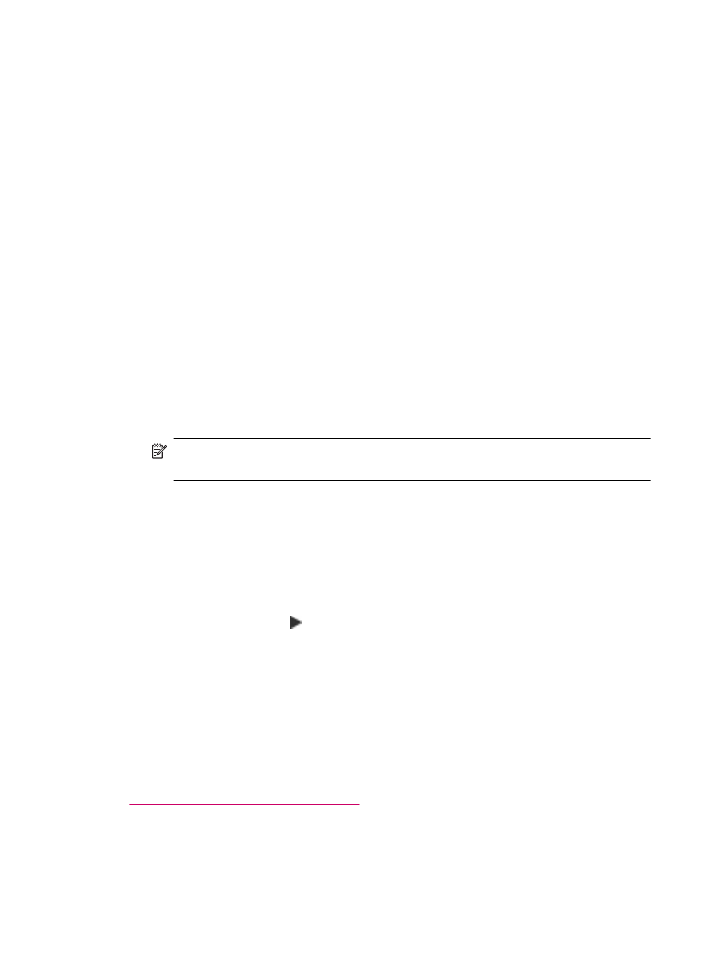
-asetuksen muuttaminen
Voit muuttaa faksin kontrastia vaaleammaksi tai tummemmaksi kuin alkuperäisessä
asiakirjassa. Tämä asetus on käytännöllinen, jos lähetät haalistuneen, kuluneen tai käsin
kirjoitetun asiakirjan. Alkuperäistä kohdetta voi tummentaa säätämällä kontrastia.
Faksin lähettäminen
103
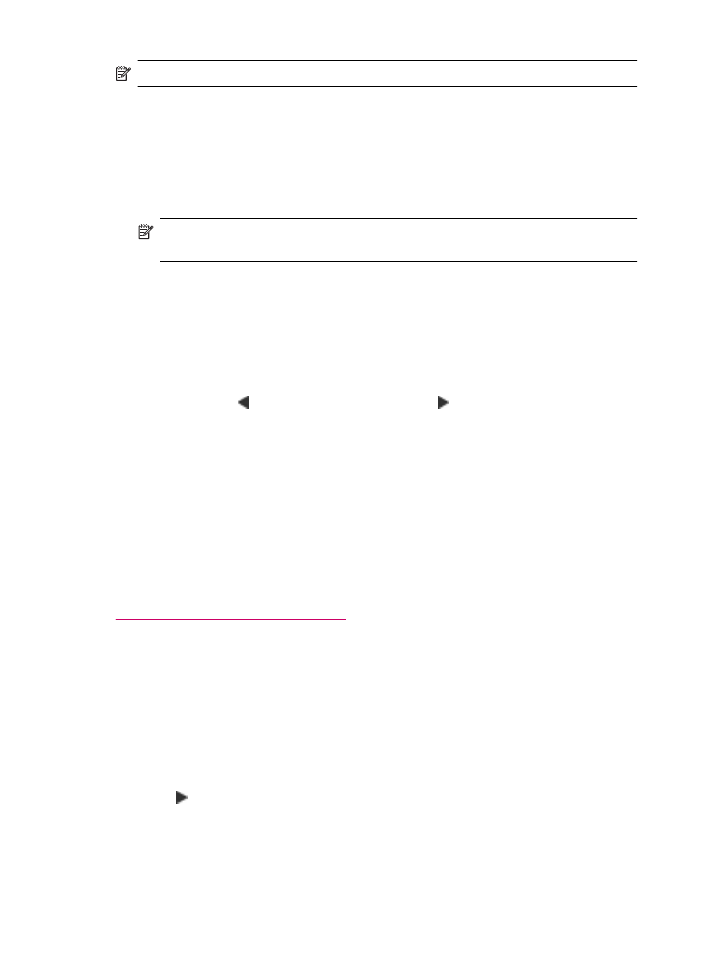
Huomautus
Vaalea/tumma-asetus koskee vain mustavalkoisia fakseja, ei värillisiä.
Kun poistut faksivalikosta, tämä asetus palautuu oletusasetukseksi, ellet ole määrittänyt
tekemiäsi muutoksia oletusarvoksi.
Vaalea/tumma-asetuksen muuttaminen ohjauspaneelista
1.
Aseta alkuperäiskappaleet syöttölokeroon tulostuspuoli ylöspäin. Jos lähetät
yksisivuisen faksin, kuten valokuvan, voit panna alkuperäiskappaleen myös lasille
tulostuspuoli alaspäin.
Huomautus
Jos lähetät monisivuisen faksin, alkuperäiskappaleet on asetettava
asiakirjan syöttölokeroon. Lasilta ei voi lähettää monisivuisia fakseja.
2.
Paina Faksi-alueen Valikko-painiketta.
Kirjoita numero-kehote tulee näkyviin.
3.
Kirjoita faksinumero näppäimistöllä, valitse pikavalintanumero painamalla
Pikavalinta-painiketta tai jotakin pikavalintanäppäimistä tai valitse viimeksi valittu
numero painamalla Uudelleenv./Tauko-painiketta.
4.
Painele Faksi-alueen Valikko-painiketta, kunnes Vaalea/tumma -vaihtoehto tulee
näkyviin.
5.
Vaalenna faksia -painikkeella tai tummenna sitä -painikkeella ja paina lopuksi
OK-painiketta.
Kohdistin siirtyy vasemmalle tai oikealle, kun painat nuolipainiketta.
6.
Paina Lähetä faksi, Musta-painiketta.
•
Jos HP All-in-One -laite havaitsee, että automaattisessa
asiakirjansyöttölaitteessa on alkuperäiskappale, laite lähettää asiakirjan
kirjoittamaasi numeroon.
•
Jos laite ei havaitse alkuperäiskappaletta automaattisessa
asiakirjansyöttölaitteessa, näyttöön tulee Faksaus lasilta? -kehote. Varmista,
että alkuperäiskappale on lasilla, ja valitse Kyllä painamalla 1-näppäintä.
Aiheeseen liittyvää
Uusien oletusasetusten määrittäminen